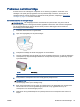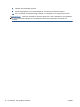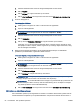Operation Manual
e. Plaats het uitlijningsblad voor cartridges met de bedrukte zijde naar beneden in de
rechterbenedenhoek op de scanplaat.
f. Volg de instructies op het printerbeeldscherm om de cartridges uit te lijnen. U kunt de
uitlijningspagina opnieuw gebruiken of weggooien.
De printer uitlijnen vanaf het printerbeeldscherm
a. Plaats ongebruikt, gewoon wit papier van Letter- of A4-formaat in de invoerlade.
b. Druk op het scherm van het bedieningspaneel van de printer op Installatie.
c. Druk op Printeronderhoud, selecteer Printkop uitlijnen, en volg vervolgens de instructies op
het scherm.
5. Druk een diagnostiekpagina af als de inkt van de cartridges niet bijna op is.
Een diagnosepagina afdrukken met behulp van printersoftware
a. Plaats ongebruikt, wit standaardpapier van Letter- of A4-formaat in de invoerlade.
b. Ga, afhankelijk van het besturingssysteem, op een van de volgende manieren te werk om
printersoftware te openen:
c. Klik in de printersoftware op Afdrukken &Scannen en dan op Uw printer onderhouden om
de printerwerkset te openen.
d. Klik op Diagnostische informatie afdrukken in het tabblad Apparaatrapporten om een
diagnosepagina af te drukken. Bekijk de blauwe, magenta, gele en zwarte vakken op de
diagnostiekpagina. Indien u strepen in de gekleurde en zwarte vakjes waarneemt, of
gedeeltes zonder inkt, reinig dan de cartridges automatisch.
Een diagnosepagina afdrukken met behulp van het printerbeeldscherm
a. Plaats ongebruikt, wit standaardpapier van Letter- of A4-formaat in de invoerlade.
b. Druk op het bedieningspaneel van de printer op Installatie.
c. Druk op Rapporten.
d. Druk op Rapport afdrukkwaliteit.
6. Reinig de inktcartridges automatisch als de diagnostiekpagina strepen of ontbrekende gedeeltes
op de gekleurde en zwarte vakken vertoont.
82 Hoofdstuk 8 Een probleem oplossen NLWW